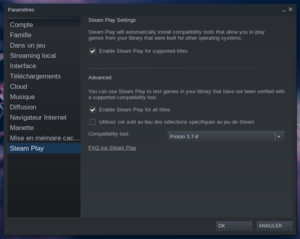« Steam » : différence entre les versions
Ajout d'un point à propos du mode beta (merci DarthWound) |
m →Steam Play : Mise en page |
||
| (15 versions intermédiaires par 4 utilisateurs non affichées) | |||
| Ligne 1 : | Ligne 1 : | ||
{{Auteur|AlexandreMoine}} | {{Auteur|AlexandreMoine}} | ||
{{Auteur|Charles-AntoineCouret}} | |||
{{Guide}} | |||
== Introduction == | == Introduction == | ||
Nous allons voir comment installer la plateforme de jeux propriétaire Steam®, produit par la société Valve®, qui est disponible depuis peu sur Linux. Cette plateforme propose de nombreux jeux (non-libres) gratuits ou payants. Attention par contre, les jeux proposés par la plateforme Windows® ne sont pas tous | Nous allons voir comment installer la plateforme de jeux propriétaire Steam®, produit par la société Valve®, qui est disponible depuis peu sur Linux. Cette plateforme propose de nombreux jeux (non-libres) gratuits ou payants. Attention par contre, les jeux proposés par la plateforme Windows® ne sont pas tous disponibles sur la plateforme Linux. | ||
[[Image:Steam1.png|center|thumb| | [[Image:Steam1.png|center|thumb|500px|Steam sur Gnome]] | ||
La liste des jeux disponibles se trouve [http://store.steampowered.com/search/?term=&sort_by=_ASC&os=linux&page=1 ici] | La liste des jeux disponibles se trouve [http://store.steampowered.com/search/?term=&sort_by=_ASC&os=linux&page=1 ici]. | ||
== Configuration du dépôt et installation == | == Configuration du dépôt et installation == | ||
Steam est disponible sur le dépôt rpmfusion non-free. Voir la page [[Dépôt RPM Fusion]] pour configurer ce dernier sur votre machine. | Steam est disponible sur le dépôt rpmfusion non-free. Voir la page [[Dépôt RPM Fusion]] pour configurer ce dernier sur votre machine. | ||
Pour installer steam, lancez | Pour installer steam, lancez | ||
# dnf install steam | |||
===À faire ensuite === | ===À faire ensuite === | ||
* Supprimer certaines librairies embarquées pour utiliser celle du système si besoin : | * Supprimer certaines librairies embarquées pour utiliser celle du système si besoin : | ||
rm ~/.local/share/Steam/ubuntu12_32/steam-runtime/i386/usr/lib/i386-linux-gnu/libstdc++.so.6 | $ rm ~/.local/share/Steam/ubuntu12_32/steam-runtime/i386/usr/lib/i386-linux-gnu/libstdc++.so.6 | ||
rm ~/.local/share/Steam/ubuntu12_32/steam-runtime/i386/lib/i386-linux-gnu/libgcc_s.so.1 | $ rm ~/.local/share/Steam/ubuntu12_32/steam-runtime/i386/lib/i386-linux-gnu/libgcc_s.so.1 | ||
=== | === Bogues connus === | ||
* Problème lié aux drivers vidéos: | * Problème lié aux drivers vidéos : | ||
Si vous rencontrez cette erreur au démarrage de Steam: | Si vous rencontrez cette erreur au démarrage de Steam : | ||
libGL error: unable to load driver: some_driver_dri.so | libGL error: unable to load driver: some_driver_dri.so | ||
libGL error: driver pointer missing | libGL error: driver pointer missing | ||
| Ligne 36 : | Ligne 30 : | ||
libGL error: failed to load driver: swrast | libGL error: failed to load driver: swrast | ||
Il suffit de lancer Steam avec la commande | Il suffit de lancer Steam avec la commande suivante : | ||
LD_PRELOAD='/usr/ | $ LD_PRELOAD='/usr/lib/libstdc++.so.6 /usr/lib/libgcc_s.so.1 /usr/lib/libxcb.so.1' steam | ||
* Drivers Nvidia | |||
Si vous voulez utiliser le pilote officiel de Nvidia (installation via le .run), il est impératif de lancer une fois Steam avant. Après, le pilote ne pose plus de problème. | |||
Le pilote Nvidia via akmod-nvidia n'est pas impacté par ce bug. | |||
* Mode beta | * Mode beta | ||
Il est possible d'activer le mode beta de Steam via la fenêtre des préférences (Steam -> Paramètres) dans l'onglet "Compte". Cependant en redémarrant Steam, ce dernier risque d'échouer à se lancer. Il faudra alors lancer la commande: | Il est possible d'activer le mode beta de Steam via la fenêtre des préférences (<menu>Steam -> Paramètres</menu>) dans l'onglet "Compte". Cependant en redémarrant Steam, ce dernier risque d'échouer à se lancer. Il faudra alors lancer la commande : | ||
ln -s ${HOME}/.local/share/Steam/ubuntu12_32/steam-runtime/i386/lib/i386-linux-gnu/libdbus-1.so.3 ${HOME}/.local/share/Steam/ubuntu12_32/steam-runtime/pinned_libs_32/libdbus-1.so.3 | $ ln -s ${HOME}/.local/share/Steam/ubuntu12_32/steam-runtime/i386/lib/i386-linux-gnu/libdbus-1.so.3 ${HOME}/.local/share/Steam/ubuntu12_32/steam-runtime/pinned_libs_32/libdbus-1.so.3 | ||
== Le runtime == | == Le runtime == | ||
Le client steam embarque avec lui un [http://fr.wikipedia.org/wiki/Environnement_d%27ex%C3%A9cution runtime], afin de faciliter la maintenance du logiciel. | Le client steam embarque avec lui un [http://fr.wikipedia.org/wiki/Environnement_d%27ex%C3%A9cution runtime], afin de faciliter la maintenance du logiciel. | ||
Ce runtime embarque des | Ce runtime embarque des bibliothèques dépassées et le désactiver peut permettre de solutionner certains problèmes, notamment ceux liés à l'utilisation de ces vieilles bibliothèques. | ||
Pour désactiver ce runtime une fois: | Pour désactiver ce runtime une fois : | ||
STEAM_RUNTIME=0 steam | $ STEAM_RUNTIME=0 steam | ||
Et pour le faire de manière permanente: | Et pour le faire de manière permanente : | ||
echo "export STEAM_RUNTIME=0" >> ~/.bashrc | $ echo "export STEAM_RUNTIME=0" >> ~/.bashrc | ||
{{Warning|Le client Steam n'est pas prévu pour fonctionner sans son runtime, et la désactivation de ce dernier peut amener plus de problèmes que de | {{Warning|Le client Steam n'est pas prévu pour fonctionner sans son runtime, et la désactivation de ce dernier peut amener plus de problèmes que de solutions.}} | ||
===Problèmes connus liés à la désactivation du runtime=== | ===Problèmes connus liés à la désactivation du runtime=== | ||
* Il faut déclarer la variable LD_LIBRARY_PATH avant de lancer steam, avec, pour le faire une fois | * Il faut déclarer la variable LD_LIBRARY_PATH avant de lancer steam, avec, pour le faire une fois : | ||
LD_LIBRARY_PATH=/lib steam | $ LD_LIBRARY_PATH=/lib steam | ||
ou encore, de manière permanente | ou encore, de manière permanente : | ||
echo "LD_LIBRARY_PATH=/lib" >> ~/.bashrc | $ echo "LD_LIBRARY_PATH=/lib" >> ~/.bashrc | ||
* Steam requiert une veille version de la | * Steam requiert une veille version de la bibliothèque <app>libgcrypt</app>. | ||
== Steam Play == | |||
Steam a lancé depuis le mois d'août 2018 un nouvel outil qui permet de lancer des jeux qui ne fonctionnent nativement que sous Windows sous Linux. | |||
Cet outil est [https://github.com/ValveSoftware/Proton/ Proton]. Il s'agit d'une version de [https://www.winehq.org/ wine] modifiée par les équipe de Valve pour pourvoir lancer des jeux Windows sous Linux. | |||
Que faire pour activé cet outil ? Rien. Il est déjà actif et permet d'installer et lancer les jeux qui sont validés par Steam comme stable sur Proton. | |||
Plus d'info ici : https://steamcommunity.com/games/221410/announcements/detail/1696055855739350561 | |||
* Les jeux validés : | |||
Beat Saber | |||
Bejeweled 2 Deluxe | |||
Doki Doki Literature Club! | |||
DOOM | |||
DOOM II: Hell on Earth | |||
DOOM VFR | |||
Fallout Shelter | |||
FATE | |||
FINAL FANTASY VI | |||
Geometry Dash | |||
Google Earth VR | |||
Into The Breach | |||
Magic: The Gathering - Duels of the Planeswalkers 2012 | |||
Magic: The Gathering - Duels of the Planeswalkers 2013 | |||
Mount & Blade | |||
Mount & Blade: With Fire & Sword | |||
NieR: Automata | |||
PAYDAY: The Heist | |||
QUAKE | |||
S.T.A.L.K.E.R.: Shadow of Chernobyl | |||
Star Wars: Battlefront 2 | |||
Tekken 7 | |||
The Last Remnant | |||
Tropico 4 | |||
Ultimate Doom | |||
Warhammer® 40,000: Dawn of War® - Dark Crusade | |||
Warhammer® 40,000: Dawn of War® - Soulstorm | |||
Cette liste est valable en novembre 2018 et va évoluer avec le temps. | |||
* Les jeux non validés : | |||
[[: | Si un jeux que vous possédez n'est pas dans la liste mais que vous voulez l'essayer sous linux, il faut se rendre dans les options et cocher "Enable Steam Play for all titles" dans l'onglet "Steam Play". | ||
[[Fichier:Capture d’écran du 2018-11-07 16-30-09.png|vignette|centré|activer steam play pour tous les titres]] | |||
[[Catégorie: | [[Catégorie:Jeux]] | ||
Version du 11 novembre 2018 à 17:11
| Aide Pour lire ce wiki convenablement, merci de lire la page suivante concernant les conventions de nommage. |
Introduction
Nous allons voir comment installer la plateforme de jeux propriétaire Steam®, produit par la société Valve®, qui est disponible depuis peu sur Linux. Cette plateforme propose de nombreux jeux (non-libres) gratuits ou payants. Attention par contre, les jeux proposés par la plateforme Windows® ne sont pas tous disponibles sur la plateforme Linux.
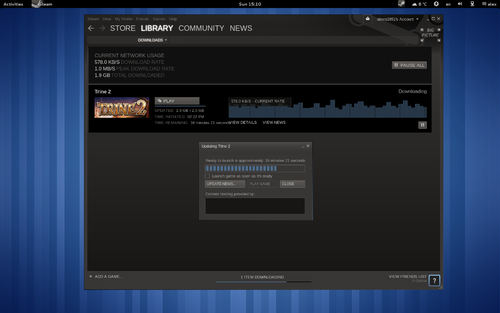
La liste des jeux disponibles se trouve ici.
Configuration du dépôt et installation
Steam est disponible sur le dépôt rpmfusion non-free. Voir la page Dépôt RPM Fusion pour configurer ce dernier sur votre machine. Pour installer steam, lancez
# dnf install steam
À faire ensuite
- Supprimer certaines librairies embarquées pour utiliser celle du système si besoin :
$ rm ~/.local/share/Steam/ubuntu12_32/steam-runtime/i386/usr/lib/i386-linux-gnu/libstdc++.so.6 $ rm ~/.local/share/Steam/ubuntu12_32/steam-runtime/i386/lib/i386-linux-gnu/libgcc_s.so.1
Bogues connus
- Problème lié aux drivers vidéos :
Si vous rencontrez cette erreur au démarrage de Steam :
libGL error: unable to load driver: some_driver_dri.so libGL error: driver pointer missing libGL error: failed to load driver: some_driver libGL error: unable to load driver: swrast_dri.so libGL error: failed to load driver: swrast
Il suffit de lancer Steam avec la commande suivante :
$ LD_PRELOAD='/usr/lib/libstdc++.so.6 /usr/lib/libgcc_s.so.1 /usr/lib/libxcb.so.1' steam
- Drivers Nvidia
Si vous voulez utiliser le pilote officiel de Nvidia (installation via le .run), il est impératif de lancer une fois Steam avant. Après, le pilote ne pose plus de problème.
Le pilote Nvidia via akmod-nvidia n'est pas impacté par ce bug.
- Mode beta
Il est possible d'activer le mode beta de Steam via la fenêtre des préférences (« Steam → Paramètres ») dans l'onglet "Compte". Cependant en redémarrant Steam, ce dernier risque d'échouer à se lancer. Il faudra alors lancer la commande :
$ ln -s ${HOME}/.local/share/Steam/ubuntu12_32/steam-runtime/i386/lib/i386-linux-gnu/libdbus-1.so.3 ${HOME}/.local/share/Steam/ubuntu12_32/steam-runtime/pinned_libs_32/libdbus-1.so.3
Le runtime
Le client steam embarque avec lui un runtime, afin de faciliter la maintenance du logiciel. Ce runtime embarque des bibliothèques dépassées et le désactiver peut permettre de solutionner certains problèmes, notamment ceux liés à l'utilisation de ces vieilles bibliothèques.
Pour désactiver ce runtime une fois :
$ STEAM_RUNTIME=0 steam
Et pour le faire de manière permanente :
$ echo "export STEAM_RUNTIME=0" >> ~/.bashrc
| Attention ! Le client Steam n'est pas prévu pour fonctionner sans son runtime, et la désactivation de ce dernier peut amener plus de problèmes que de solutions. |
Problèmes connus liés à la désactivation du runtime
- Il faut déclarer la variable LD_LIBRARY_PATH avant de lancer steam, avec, pour le faire une fois :
$ LD_LIBRARY_PATH=/lib steam
ou encore, de manière permanente :
$ echo "LD_LIBRARY_PATH=/lib" >> ~/.bashrc
- Steam requiert une veille version de la bibliothèque libgcrypt.
Steam Play
Steam a lancé depuis le mois d'août 2018 un nouvel outil qui permet de lancer des jeux qui ne fonctionnent nativement que sous Windows sous Linux. Cet outil est Proton. Il s'agit d'une version de wine modifiée par les équipe de Valve pour pourvoir lancer des jeux Windows sous Linux.
Que faire pour activé cet outil ? Rien. Il est déjà actif et permet d'installer et lancer les jeux qui sont validés par Steam comme stable sur Proton.
Plus d'info ici : https://steamcommunity.com/games/221410/announcements/detail/1696055855739350561
- Les jeux validés :
Beat Saber Bejeweled 2 Deluxe Doki Doki Literature Club! DOOM DOOM II: Hell on Earth DOOM VFR Fallout Shelter FATE FINAL FANTASY VI Geometry Dash Google Earth VR Into The Breach Magic: The Gathering - Duels of the Planeswalkers 2012 Magic: The Gathering - Duels of the Planeswalkers 2013 Mount & Blade Mount & Blade: With Fire & Sword NieR: Automata PAYDAY: The Heist QUAKE S.T.A.L.K.E.R.: Shadow of Chernobyl Star Wars: Battlefront 2 Tekken 7 The Last Remnant Tropico 4 Ultimate Doom Warhammer® 40,000: Dawn of War® - Dark Crusade Warhammer® 40,000: Dawn of War® - Soulstorm
Cette liste est valable en novembre 2018 et va évoluer avec le temps.
- Les jeux non validés :
Si un jeux que vous possédez n'est pas dans la liste mais que vous voulez l'essayer sous linux, il faut se rendre dans les options et cocher "Enable Steam Play for all titles" dans l'onglet "Steam Play".